Videoposnetek v brskalniku Mozilla Firefox ne deluje: glavni načini odpravljanja težave
Brskalnik je najbolj uporaben program na računalniku za večino uporabnikov. Zato želim, da brskalnik vedno uživa visoko hitrost in stabilnost dela. Danes bomo obravnavali eno najpogostejših težav brskalnika Mozilla Firefox - neuporabnost videoposnetkov.
V tem članku si bomo ogledali glavne načine za odpravljanje težav pri predvajanju videoposnetkov v brskalniku Mozilla Firefox. Začeli bomo z najbolj verjetnim vzrokom in se premaknili naprej po seznamu.
Zakaj video ne dela v Mozilu?
Vzrok 1: Računalnik nima nameščenega predvajalnika Flash Player
Kljub dejstvu, da svetovni splet počasi in zvesto opusti Flash Player v korist HTML5, še vedno veliko virov vsebuje video posnetke, za katere je potreben predvajalnik Flash Player.
Za rešitev težave bomo morali namestiti najnovejšo različico Flash Playerja, vendar jo je treba narediti z mislijo.
Najprej moramo odstraniti staro različico Flash Playerja (če je ta programska oprema na voljo v računalniku). Če želite to narediti, si oglejte razdelek »Nadzorna plošča« v razdelku »Programi in funkcije« in preverite, ali je na seznamu nameščenih programov nameščen predvajalnik Flash Player.
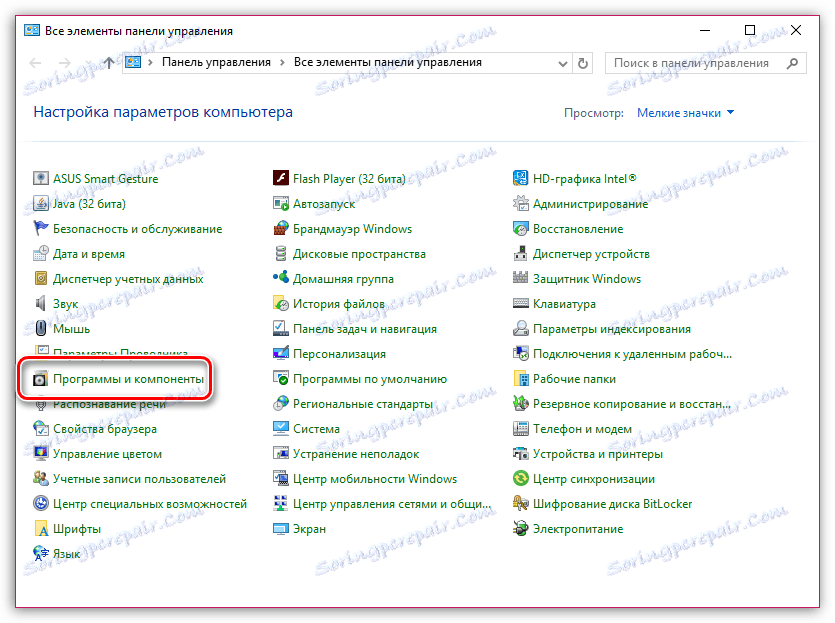
Če najdete na seznamu Flash Player, z desno miškino tipko kliknite na njega in izberite »Izbriši« . Dokončajte odstranitev programske opreme.
Zdaj lahko direktno namestite sam Flash Player, lahko prenesete najnovejšo različico zahtevane programske opreme iz povezave na koncu članka.
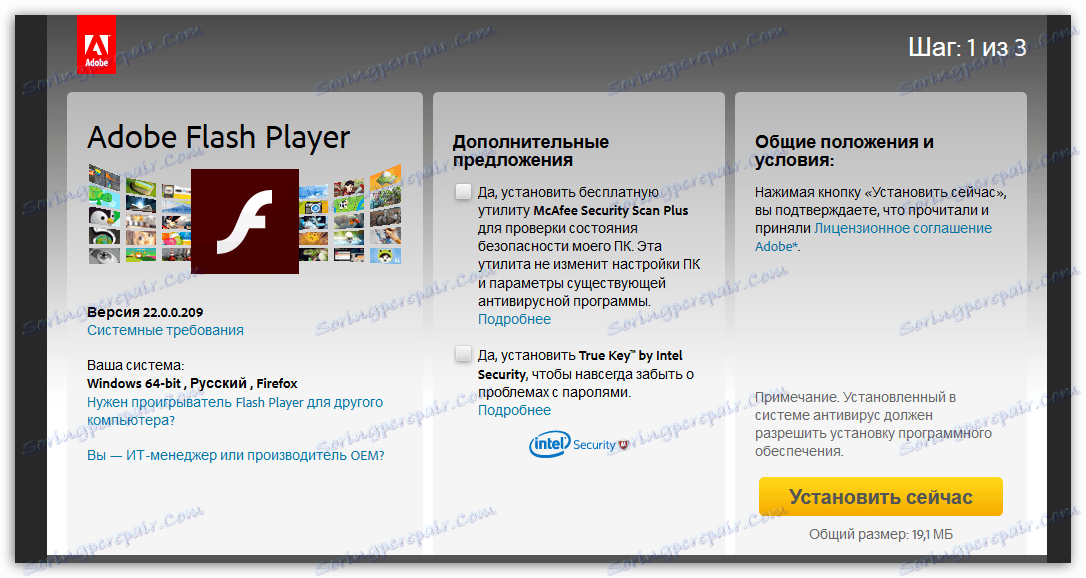
Ko je namestitev Flash Player končana, znova zaženite Mozilla Firefox.
Razlog 2: Starejša različica brskalnika
Mnogi uporabniki ne upoštevajo namestitve posodobitev za programe, zato se po določenem času soočajo s težavami pri svojem delu.
Če resnično ne potrebujete starejše različice Mozilla Firefox v računalniku, preverite, ali je brskalnik posodobljen, in če je zaznan, izvedite namestitev.
Preberite tudi: Kako posodobiti brskalnik Mozilla Firefox
Vzrok 3: vtičnik Flash Player ni aktiven v brskalniku
In spet se vrnemo na Flash Player, tk. Večina težav z zdravjem videoposnetka v Mozilli Firefox je povezano z njim.
V tem primeru bomo preverili aktivnost vtičnika v Mozilli Firefoxu. Če želite to narediti, v zgornjem desnem kotu spletnega brskalnika kliknite gumb menija in v oknu, ki se prikaže, odprite razdelek »Dodatki« .
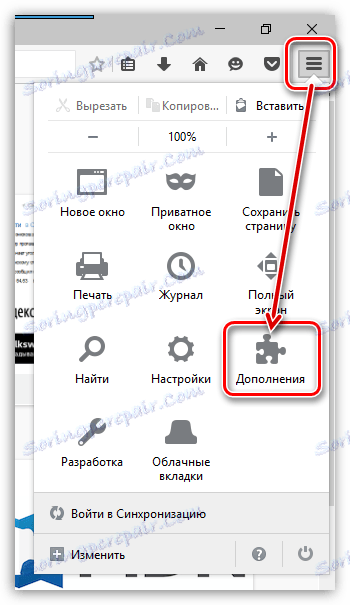
V levem delu okna pojdite na jeziček "Plugins" in na desni strani v bližini "Shockwave Flash" preverite stanje aktivnosti. Če imate možnost »Nikoli ne omogočite« , jo spremenite v »Vedno omogoči« in ponovno zaženite Firefox.
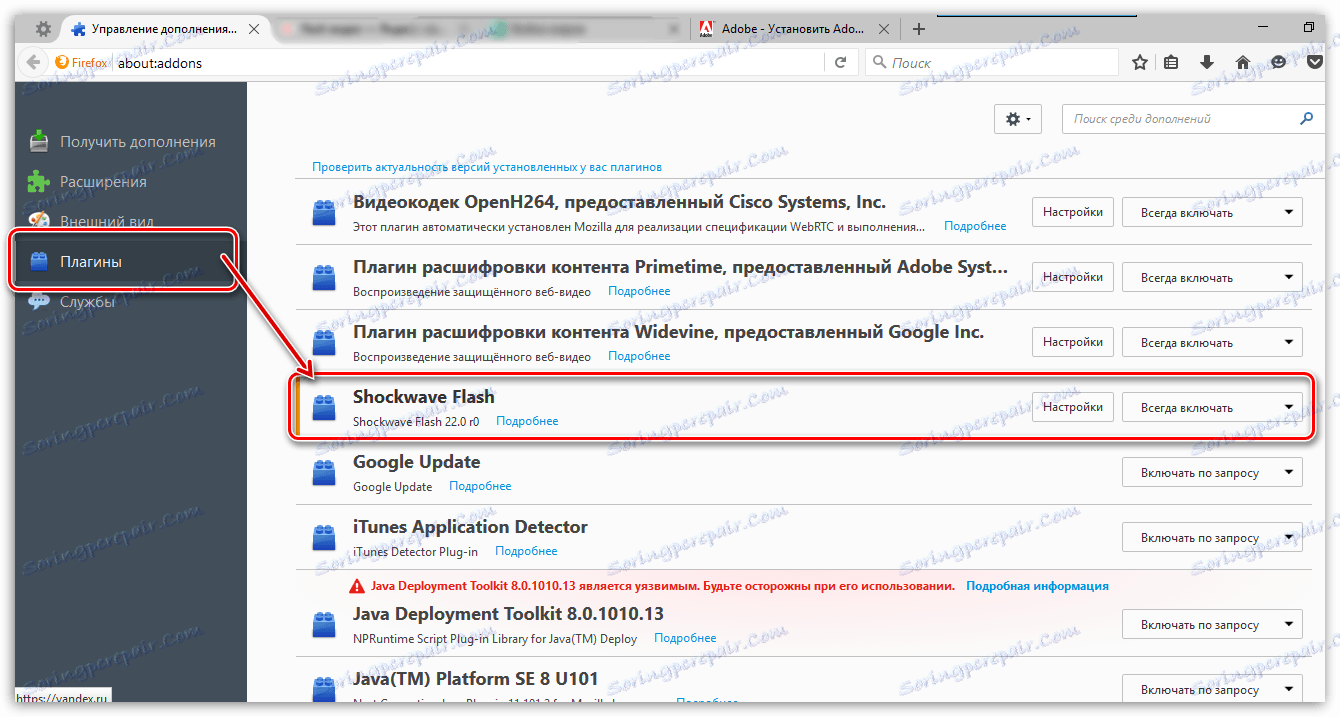
Razlog 4: konflikt dodatkov
V tem primeru bomo preverili, ali lahko nameščeni dodatki povzročijo, da je videoposnetek neuporaben.
Če želite to narediti, kliknite gumb menija brskalnika in pojdite na razdelek »Dodatki« .
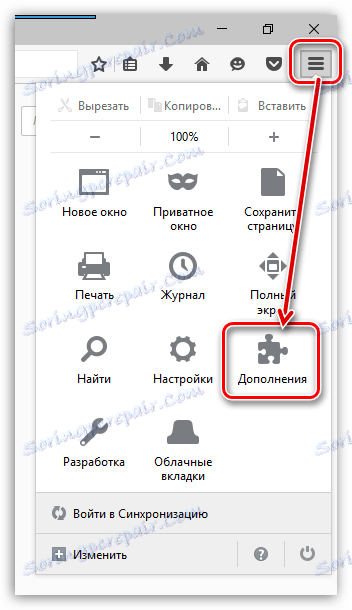
V levem podoknu kliknite kartico Razširitve in nato onemogočite vse dodatke do najvišjega in ponovno zaženite brskalnik.
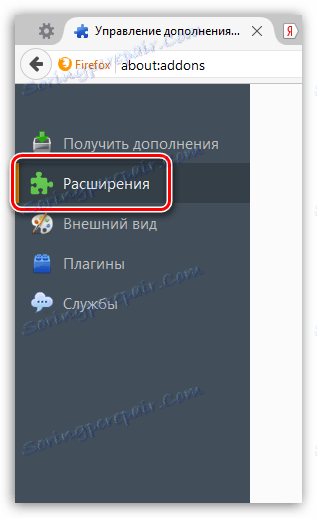
Če je po opravljanju teh dejanj video dobro deloval, boste morali ugotoviti, kateri dodatek povzroča podobno težavo v Mozilli Firefox, nato pa jo izbrišite.
Vzrok 5: Virusi v računalniku
Ne izključite trenutka, da je nestabilno delovanje brskalnika posledica vpliva na operacijski sistem računalniških virusov.
Če želite preveriti viruse v računalniku, lahko v računalniku nameščate protivirusno programsko opremo ali posebno orodje za skeniranje, na primer Dr.Web CureIt .
Če so odkrili viruse v računalniku, jih nežno očistite in znova zaženite Windows.
Vzrok 6: nestabilno brskanje
Končni način reševanja težave z neustreznostjo videoposnetka v Mozilli Firefoxu lahko ponudi popolno ponovna namestitev brskalnika v računalniku.
Pred tem morate odstraniti Mozilla Firefox. Če želite to narediti, odprite »Nadzorna plošča« , nastavite način za ogled v »Mala ikona« in izberite razdelek »Programi in funkcije« .
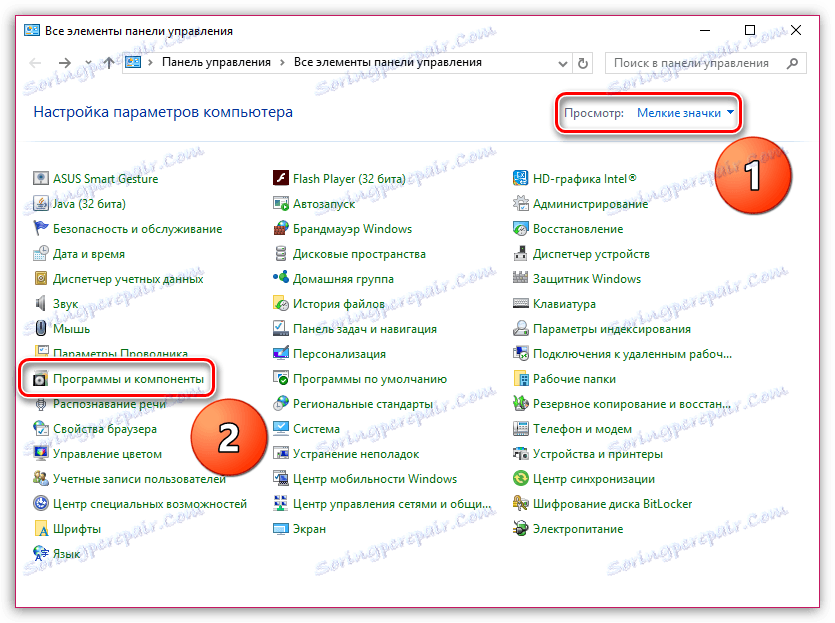
V oknu, ki se odpre, z desno miškino tipko kliknite Mozilla Firefox in izberite »Delete« . Dokončajte odstranitev programa.
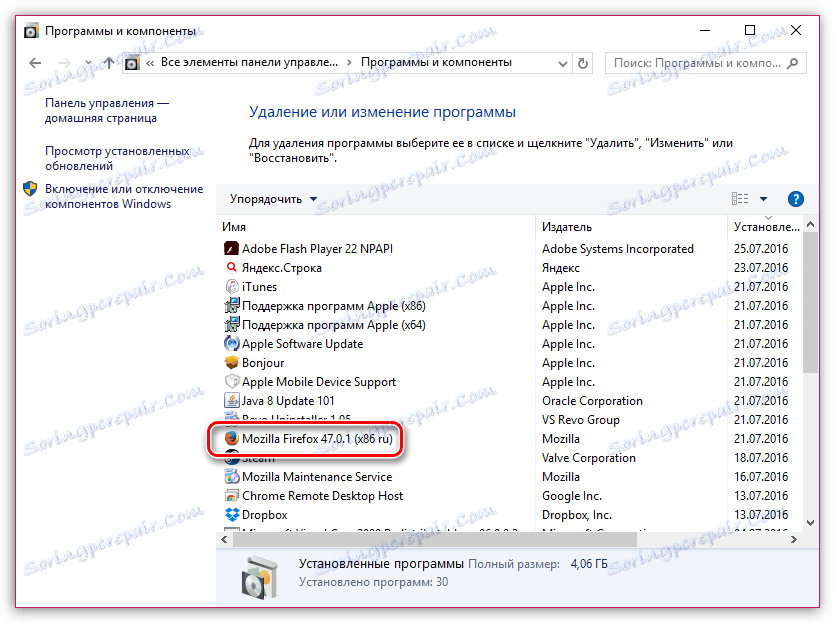
Zdaj morate znova namestiti brskalnik Mozilla Firefox, ki ga natisnete, seveda, z uradnega mesta za razvijalce.
Prenos brskalnika Mozilla Firefox
Ti preprosti nasveti praviloma v večini primerov odpravljajo težave pri delovanju videoposnetka v Mozilli Firefoxu. In na koncu želim poudariti, da za pravilno predvajanje videa potrebujete stabilno in hitro internetno povezavo. Če je vzrok v vaši internetni povezavi, noben brskalnik v računalniku ne bo mogel nuditi udobnega ogleda spletnih videoposnetkov.
